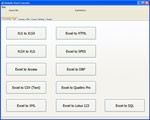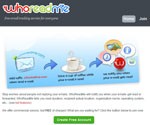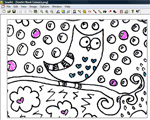2024年、2025年の最新TCVN3フォントセット-フォントサポートベトナム語.VnTime
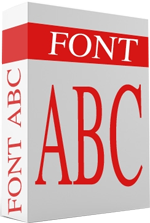
最新のTCVN3フォントセット。2024年、2025年のバージョンを含む、ベトナムの標準フォント3の完全なリストです。
Instagram での共有や再投稿は、他のソーシャル メディア プラットフォームほど簡単ではありません。多くのユーザーはその理由を疑問に思っていますが、開発者は急いで答えを出していないようです。これらのヒントが、このソーシャル メディア プラットフォームには専用の共有ボタンがないという事実を乗り越えるのに役立つことを願っています。
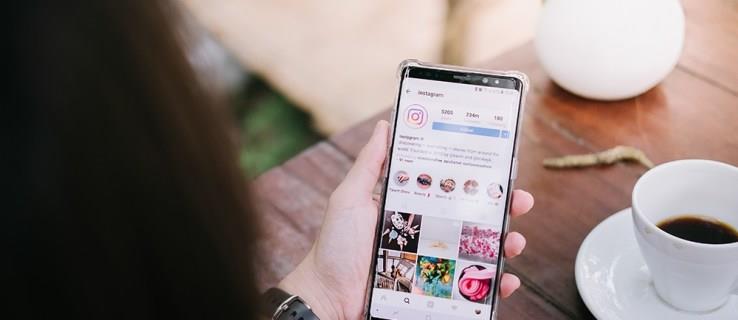
Facebook や Twitter などの他のソーシャル メディア プラットフォームとは異なり、Instagram には共有やリツイートのオプションがありません。代わりに、いくつかの条件が満たされ、クレジットが得られる限り、他の人のコンテンツを自分のストーリーに再投稿することができます。
何らかの理由で Instagram に何かを再投稿できない場合は、いくつかの解決策があります。
Instagramでリポストする方法
他の人の投稿を共有したい場合、Instagram でそれを行う方法は実際には 1 つだけです。そのユーザーの投稿を Instagram ストーリーの一部として共有する必要があります。
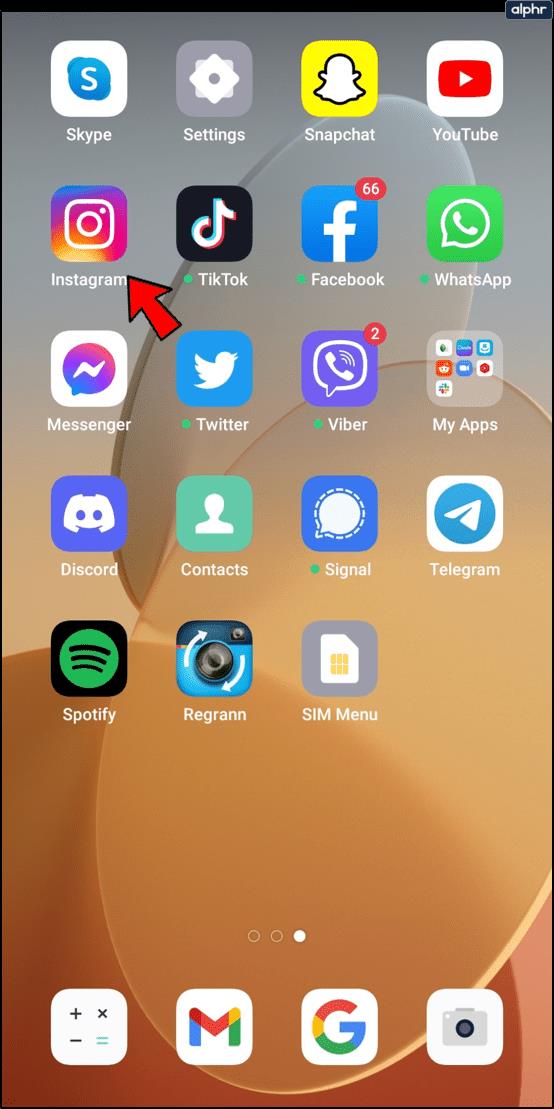


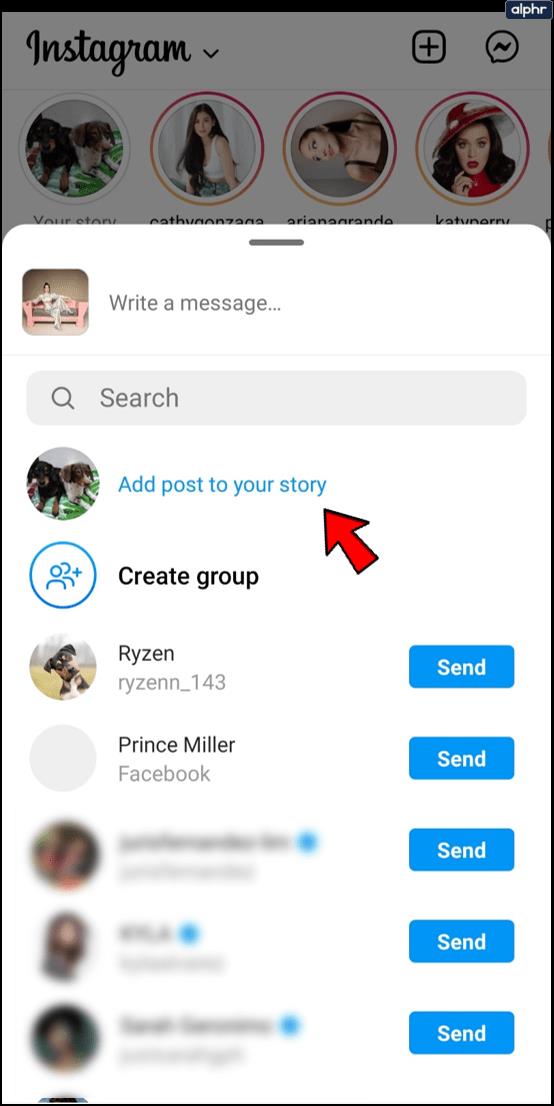
「ストーリーに投稿を追加」オプションが表示されない場合は、他のユーザーが非公開アカウントを持っているためです。代わりに、投稿を送信できる人のリストと送信できない人のリストが表示されます。後者は、元のコンテンツ作成者のフォロワーとして認められていないために発生します。
サードパーティのアプリを使用して再投稿する方法
科学に至るまで再投稿を行っているサードパーティ製アプリは数多くあります。専用の Android アプリもあれば、iOS 用のアプリもあるので、どのプラットフォームを使用していても外れることはありません。
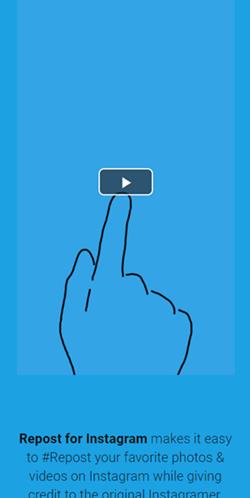
これらのアプリのほとんどは同じ原理で動作します。必要な投稿のリンクをコピーし、そのリンクをアカウントに投稿するだけです。以下は、iOS と Android の両方で利用できるRepostアプリで動作する例です。
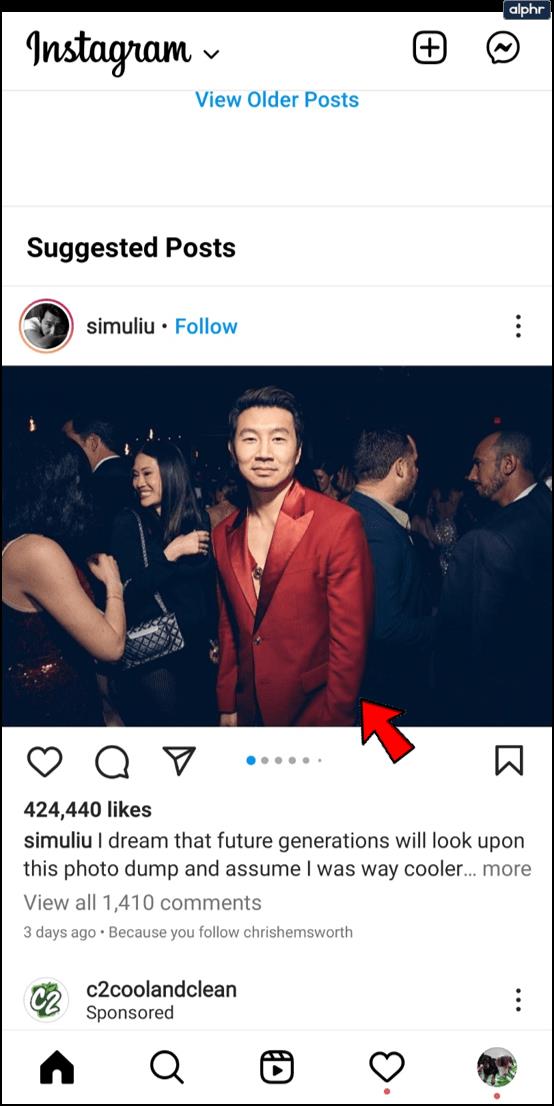
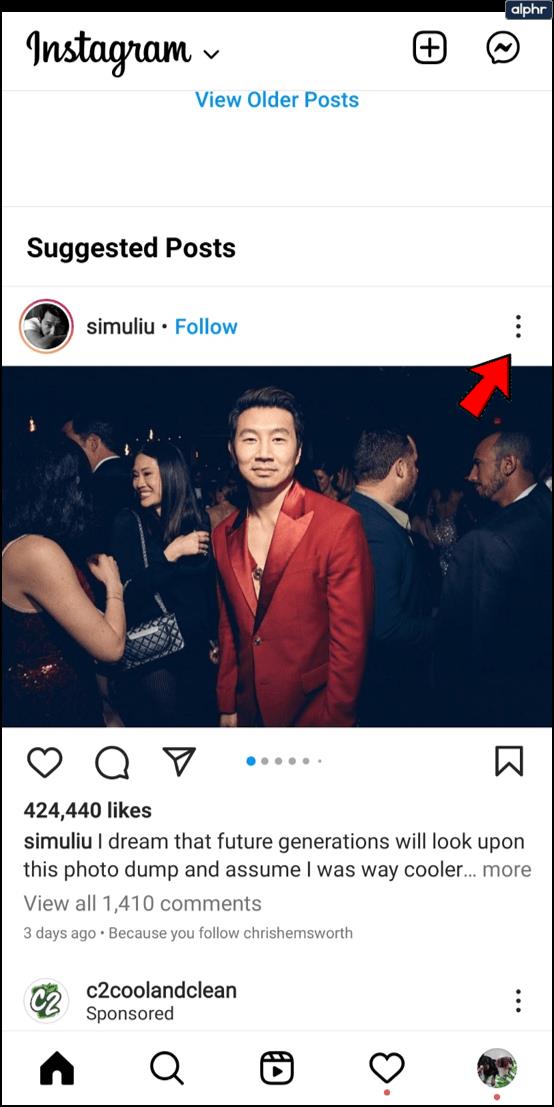

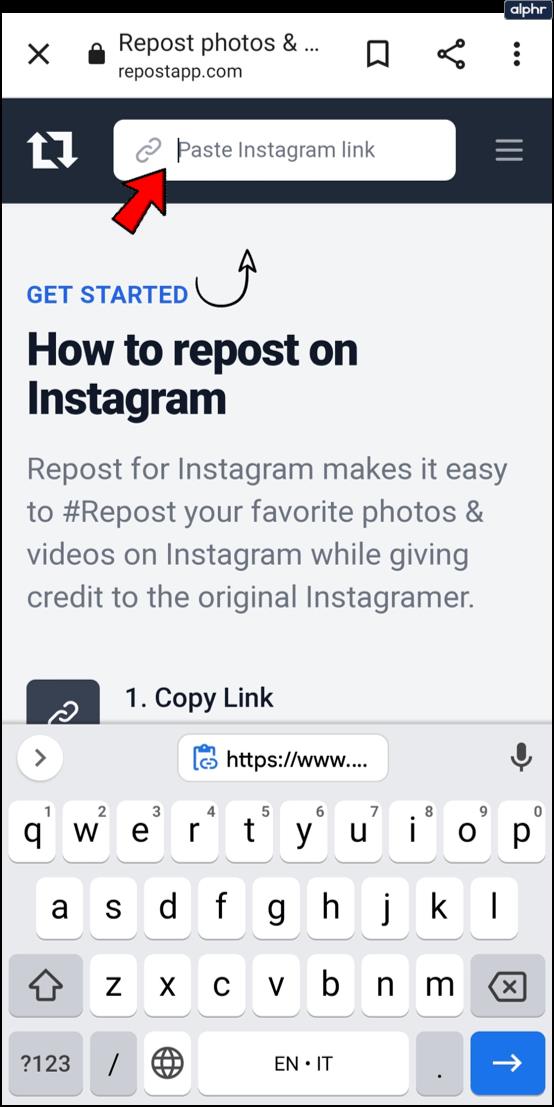
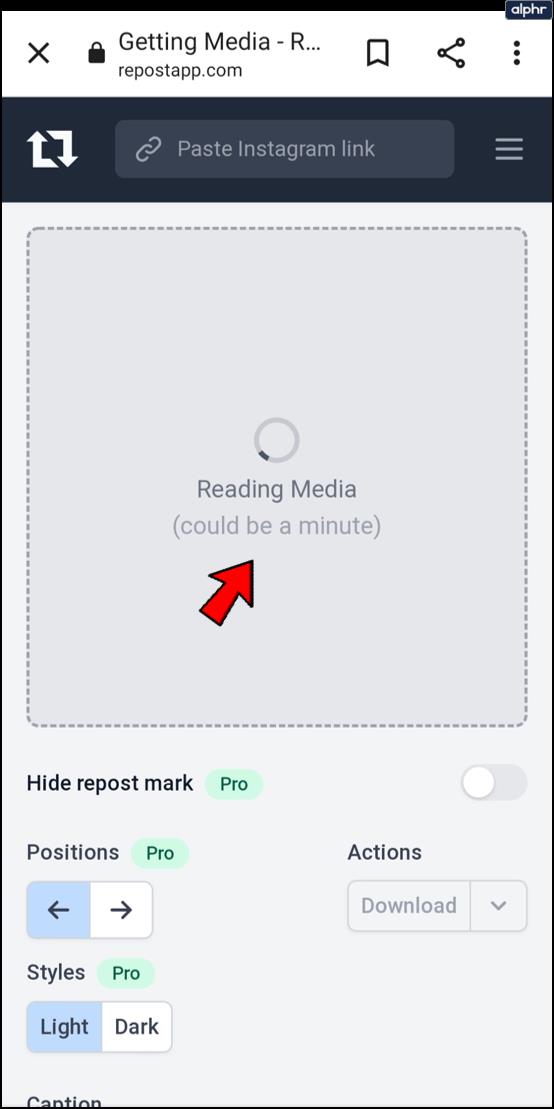
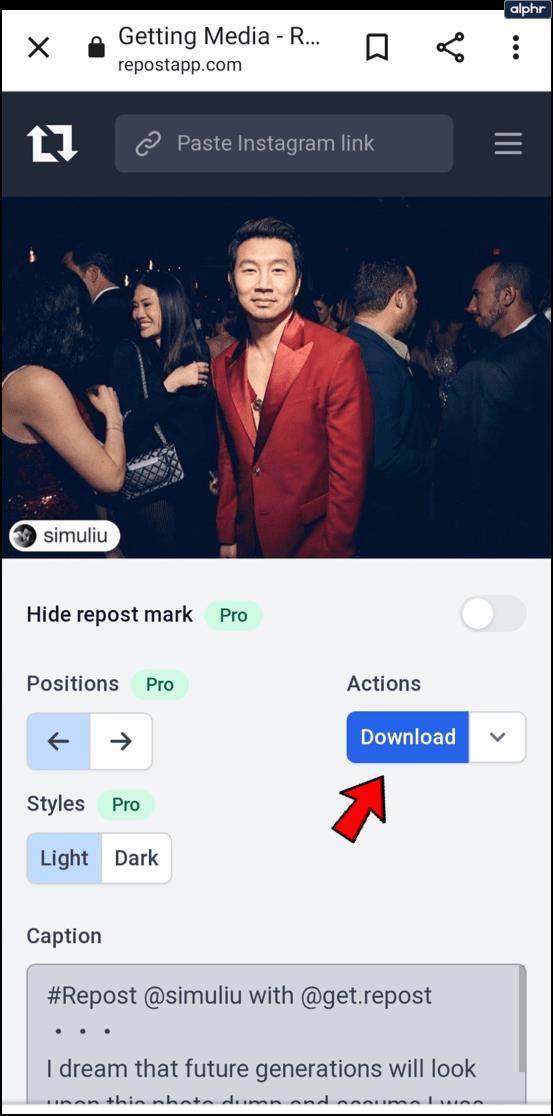
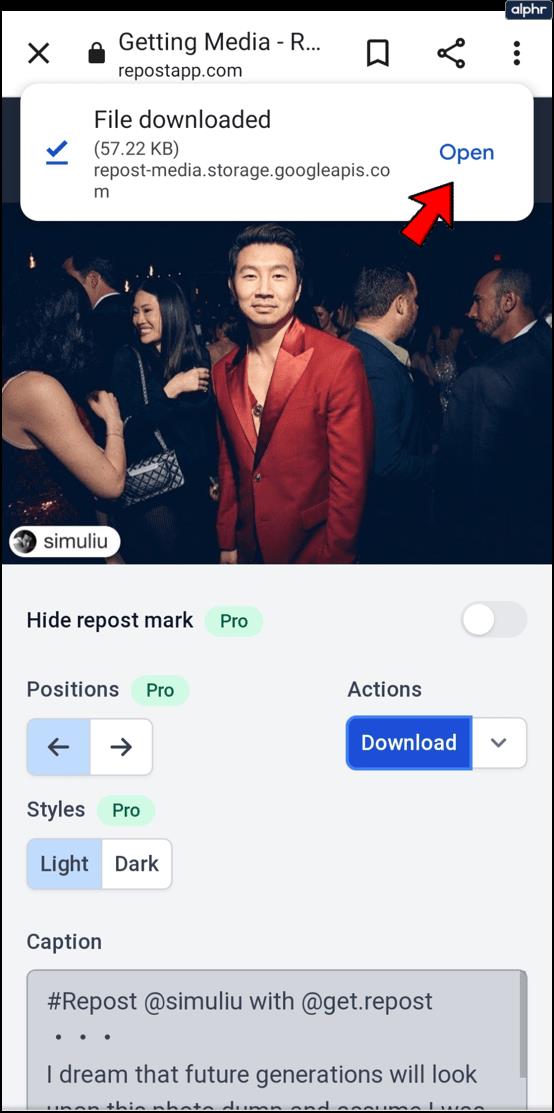
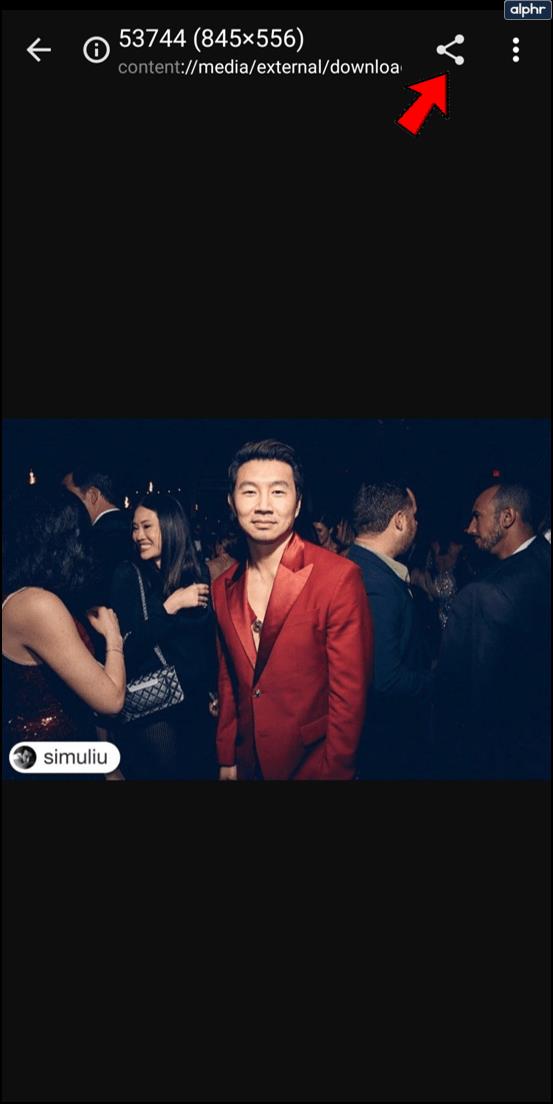
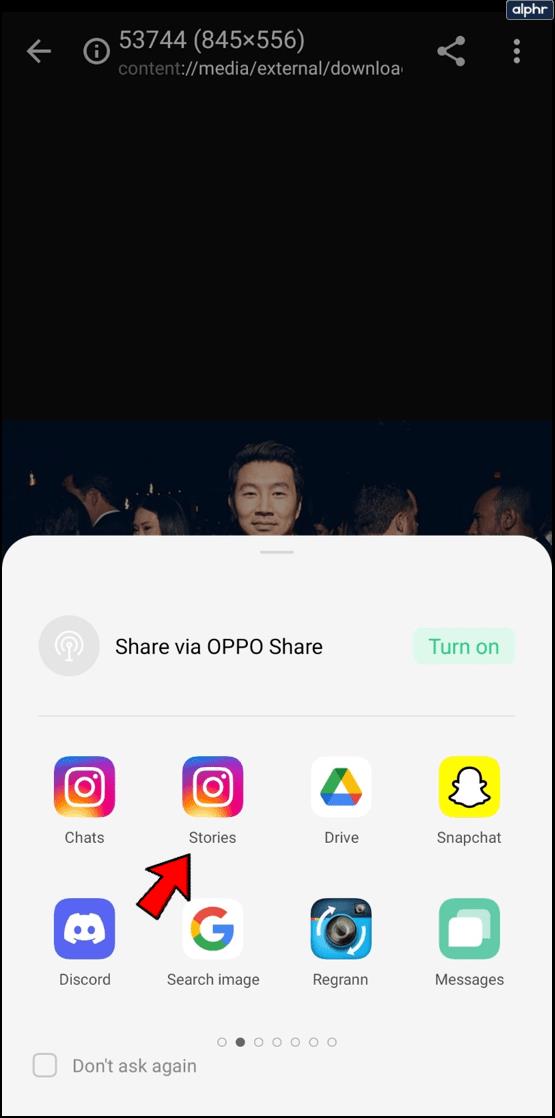
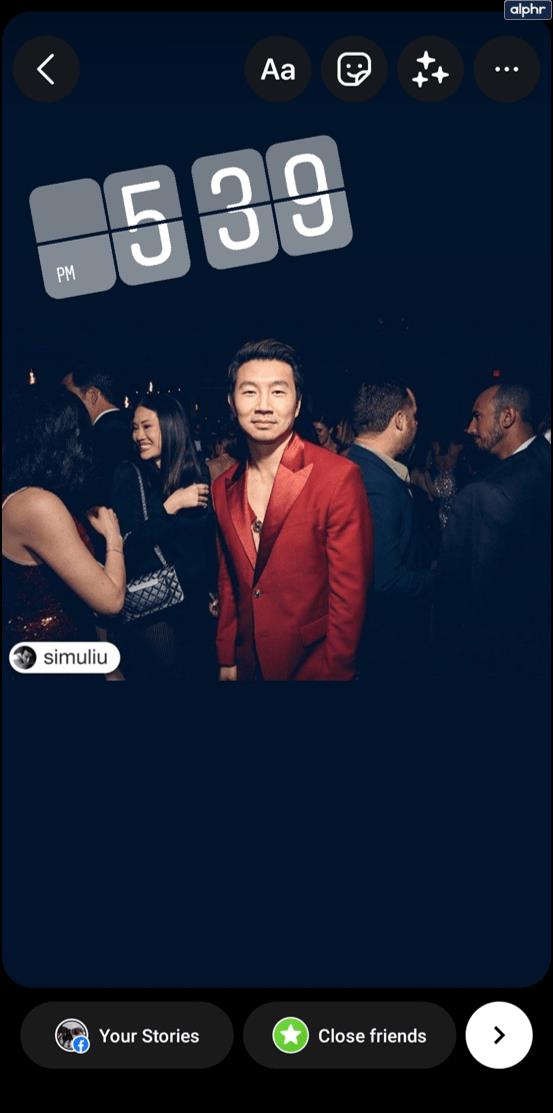
投稿の元の情報源には引き続きクレジットが表示されることに注意してください。
壊れた URL
前の例に従っており、デジタルの世界に慣れていない場合は、再投稿が常に機能するとは限らない理由が明らかになるかもしれません。
URL に依存して何かを再投稿すると、壊れた URL や無効な URL に遭遇する可能性があります。そのリンクが壊れている場合、再投稿には元の投稿が表示されず、作成者のクレジットも表示されません。これはさまざまな理由で発生する可能性があります。ほとんどの場合、アプリのコードにバグがあります。
再投稿不可
別のユーザーの投稿の再投稿を妨げるのは、壊れた URL だけではありません。サードパーティのアプリを使用して写真、ビデオ、ストーリーを編集および再投稿している場合は、アプリの最新バージョンがあるかどうかを確認する必要があります。
Play ストアまたは App Store に移動し、再投稿するアプリを見つけて、新しいアップデートを探します。Instagram についても同じことを行います。
OS や Instagram のバージョンが古い場合、選択した再投稿アプリがアップデートされて問題が発生する可能性があります。その場合はインスタグラムをアップデートしてスマホのOSをアップデートするだけです。これを回避する 1 つの方法は、自動更新の設定を常にオンのままにすることです。
ただし、Instagram の新しいアップデートにより、サードパーティのアプリとの互換性がなくなる場合があります。この場合、選択したアプリの開発者が追いつくまで待つか、古いバージョンの Instagram を使用してみる必要があります。
再投稿がまだ機能しない
それでも他の人の投稿をサードパーティのアプリで共有したり、ストーリーに投稿を追加したりすることができない場合、選択肢は 1 つしかありません。スクリーンショットを撮って投稿することです。
iPhone ユーザーの場合:

Android ユーザーの場合:
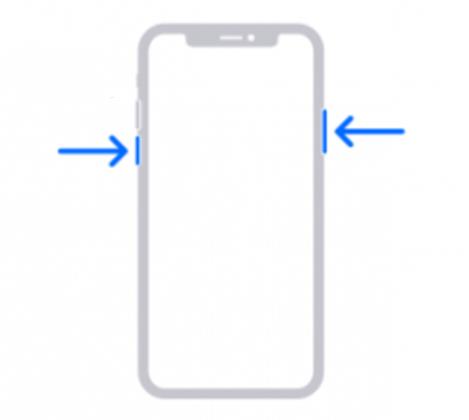
一部のスマートフォンでは、スクリーンショットを撮るかどうかを尋ねるメニューも表示されることに注意してください。新しい Android スマートフォンでは、携帯電話がユーザーの許可を求めずに、スクリーンショットが自動的に撮影されるはずです。
投稿を切り取って再投稿したり、スクリーンショット全体を投稿して、元の作成者のクレジットを得ることができるようになりました。
再投稿する前に知っておくべきこと
気にしない人もいますが、他のユーザーの投稿を使用する前に許可を求めることをお勧めします。ユーザーにプライベート メッセージを送信することも、共有したい投稿に返信を残して許可を求めることもできます。
もちろん、これは必須ではありません。Instagram は、他のユーザーが投稿した写真やビデオを共有する前に、許可証を要求しません。ただし、特にスクリーンショットの方法を使用する前に、尋ねる方がより丁寧です。サードパーティのアプリや「ストーリーに投稿」機能を使用すると、原作者のクレジットが保証されますが、スクリーンショットを使用するかどうかはあなた次第です。
よくある質問
上記の質問すべてに答えられなかった場合でも、読み続けてください。
誰かの Instagram 投稿を再投稿するオプションが表示されないのはなぜですか?
上で説明した不具合やエラーとは別に、再投稿のオプションを奪う制限がいくつかあります。たとえば、アカウントが非公開の場合、その人のコンテンツを再投稿することはできません。もちろん、Instagram ではユーザーが自分のコンテンツの再投稿オプションを無効にできるため、制限される可能性があります。
他の人が自分のストーリーを共有するのを阻止できますか?
はい。Instagram の公開アカウントをお持ちだが、他の人にコンテンツを再投稿されたくない場合は、[設定] に移動してオプションをオフに切り替えることができます。やるべきことは次のとおりです。
1. 右下隅にあるプロフィール アイコンをタップします。
2. 三本線のアイコンをタップします。
3. 「設定」をタップします。
4. 「プライバシー」をタップします。
5.「ストーリー」をタップします。
6. [共有] セクションまで下にスクロールし、 [ストーリーへの共有を許可]の横にあるスイッチを切り替えます。
スイッチがグレーになると、他の人はあなたのストーリーを共有できなくなります。
Instagram はなぜこれほど複雑でなければならないのでしょうか?
正直に言うと、私たちにも分かりません。この記事のヒントがお役に立てば幸いですが、皆様からのご意見もお待ちしております。Instagram の再投稿とその制限についてどう思いますか? 読者に役立つその他のヒントをご存知ですか? 以下のセクションにコメントを残してください。
最新のTCVN3フォントセット。2024年、2025年のバージョンを含む、ベトナムの標準フォント3の完全なリストです。
BlueStacksでコンピューターから写真やデータを取り込む方法を説明します。最新の技術と2024年、2025年のバージョンに対応しています。
Android用のZooperウィジェットは、コンパクトで高度にカスタマイズ可能な非常にバッテリーに優しいウィジェットです。最新の情報を見逃さないでください。
Viberチャットの壁紙を変更するための最新ガイド。Viberは、モバイルとコンピューターで人気のある無料の通話およびメッセージングアプリケーションです。
このページでは、初心者のためにチャイニーズチェスをプレイする方法を説明します。全ての年齢層が楽しめるゲームです。
Fantastic Excel Converterは、Excel 2003(*.xls)、Excel 2007(*.xlsx)および2024年、2025年の最新Excelバージョン間で変換できます。
Minecraftの最新バージョン(2024、2025年)で食べ物を作る方法、ゲーム内で生き残るための重要な要素について解説します。
Dmail for Chrome 2.0、Gmailから安全にメールを送信したり、送信を取り消すためのプラグインです。
メッセンジャーを使ってグループを作成し、脱退し、削除する方法についての最新情報。2024年・2025年におけるグループチャットの作成方法を詳しく解説します。
Zaloでチャットの背景を変更する方法は、会話をより楽しくするための簡単な手順です。最新の壁紙を使用して特別な瞬間を祝いましょう。
Vipidは、ユーザーが利用可能な画像やクリップを使用して、アニメーションビデオを簡単に作成できるオンラインアプリケーションです。2024年と2025年の最新機能を体験してください。
WhoReadMeは、2024年及び2025年に最新の機能を搭載した送信されたメールを追跡するサービスです。電子メールの追跡、受信通知、開封時間の計算などの機能が強化されています。
SewArt、ラスター画像またはベクター画像を刺繡画像に変換できる写真編集ツールの最新バージョンです。
2024年と2025年の最新バージョンのZaloアプリを使用してアカウントを削除する方法を解説します。
AOMEI OneKey Recoveryは、軽量で完全に無料のユーティリティで、ユーザーがシステムのコピーを作成し、必要に応じて復元するのに役立ちます。